Annons
Jag är alla för att bevara papper och hålla vårt kollektiva miljöavtryck i schack, så naturligtvis förstår jag varför vissa känner sig skyldiga att skriva ut två "sidor" sida vid sida på en fysisk sida; ett fenomen jag gillar att kalla "dubbeltryck".
Men även om PDF-filer ofta är avsedda för tryck, är faktum att de lika ofta distribueras digitalt. Oftare än inte betyder det att du hamnar med ett dubbelsides dokument på din dator eller din surfplatta. När du når denna punkt minimerar du inte längre ditt digitala fotavtryck. Det är inte heller smart eller ekonomiskt. Det är bara svårt.
Vad detta kommer att uppnå
Den här artikeln visar dig hur du delar upp dina dubbeltryckta PDF-sidor på Mac OS X, vilket gör dem mer läsbara och bärbara. Viktigast av allt är att du kan behålla in-line text, formatering och bilder med bara gratis verktyg.
Handelsverktygen
Det finns två förutsättningar för denna tutorial. Den första, Preview, bör redan finnas på vår Mac.
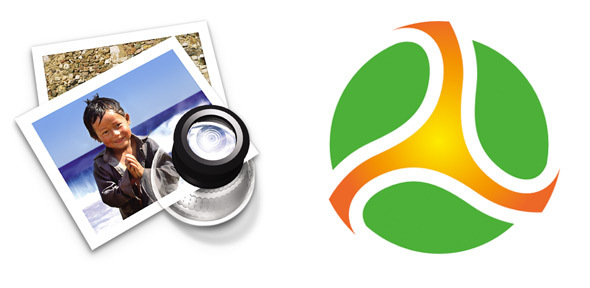
Vi behöver också ett snyggt verktyg som heter
PDF Sam. Du kan ladda ner den gratis från webbplatsen. När du har installerat den på din Mac är vi bra att gå.1. Duplicate & Crop
I det första steget kommer vi att separera vad som så småningom kommer att vara våra udda och till och med numrerade sidor. Innan du gör något annat, kopiera PDF-dokumentet. Du kan ringa ett av dokumenten 'jämna sidor' och den andra 'udda sidor'.
Öppna dokumentet "udda sidor" och välj den del av sidan du vill separera. Använd zoomfunktionen och urvalshandtagen för att optimera ditt val och se till att inte välja något rikligt vitt utrymme.

Öppna miniatyrfacket från Visa -> Miniatyrer, klicka på en av sidans miniatyrbilder och välj alla med cmd + a, eller Redigera -> Välj alla. Slutligen, tryck på cmd + k, eller använd Verktyg -> Beskär för att beskära hela PDF-filen runt ditt val och spara filen.
Öppna nu filen "jämnt sidor" och gå igenom samma steg. Men den här gången beskärs runt det andra avsnittet på sidan. Till slut bör du ha två PDF-filer; en med de udda numrerade sidorna, och den andra med de jämnt numrerade sidorna i vårt framtida dokument.
2. Slå samman udda och jämna sidor
Avfyra PDF Sam. I applikationens vänstra sidofält väljer du ‘Alternativ mix‘ i listan över plugins. Lägg sedan till de två PDF: er som du skapade i föregående steg till applikationen, med "udda sidor" PDF först, följt av "jämna sidor". Se till att ‘Mixalternativ"Är båda kvarlämnade, välj en målutdatafil och träffa körning.
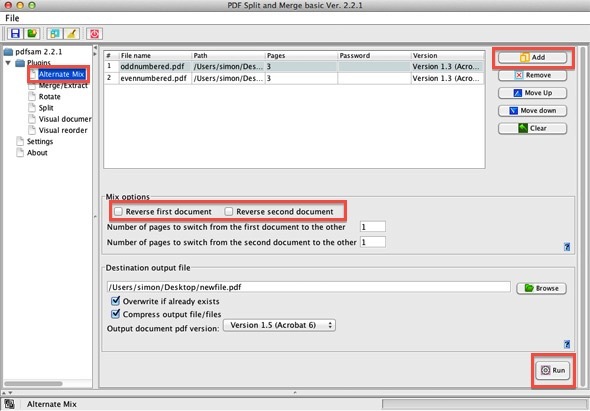
Det här steget kommer att slå samman de två PDF: erna, alternerande mellan sidor i de två inmatningsfilerna. Slutresultatet är en enda PDF med de dubbeltryckta delarna snyggt åtskilda.
3. Gör grödan permanent (valfritt)
På grund av hur beskärning av PDF-filer fungerar i Förhandsgranskning och många liknande sidor, är innehållet du beskurit inte riktigt borta. Snarare är det bara synligt utanför dokumentets gränser. I de flesta fall kan du använda det dokument du precis har skapat som det är. Men dokument som beskärs på detta sätt innehåller mycket duplicerat innehåll, så det kan vara dubbelt så stort som filstorleken.
Att använda en PDF-skrivare är det enklaste sättet att bli av med det duplicerade innehållet, minska dokumentfilstorleken radikalt och göra grödan permanent.
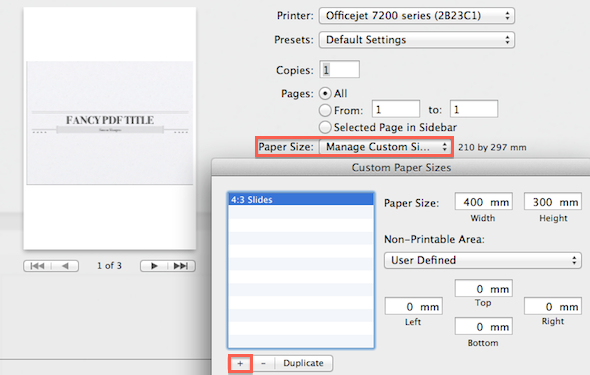
När din fil är öppen i Förhandsgranska, gå till Fil -> Skriv ut. En tredjeparts PDF-skrivarapplikation kan ge dig lyxen av dynamiska sidstorlekar, men vi måste skapa en pappersstorlek som matchar vårt dokument. För att göra detta, välj Pappersstorlek -> Hantera anpassade storlekar, och skapa en ny profil. För presentationsslides fungerar profilen som visas i ovanstående skärmdump (med ett bildförhållande på 4: 3) som en charm. Se till att tömma alla rutor med "icke utskrivbart område".
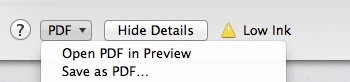
Slutligen, med din anpassade pappersstorlek tillagd och vald, gå till PDF -> Spara som PDF… längst ner till vänster i utskriftsdialogen.
Har du upplevt några problem med den här tutorialen? Känner du till andra värdefulla lösningar? Låt oss veta i artikeln kommentarer.
Jag är författare och datavetenskapsstudent från Belgien. Du kan alltid göra mig en tjänst med en bra artikelidé, bokrekommendation eller receptidé.